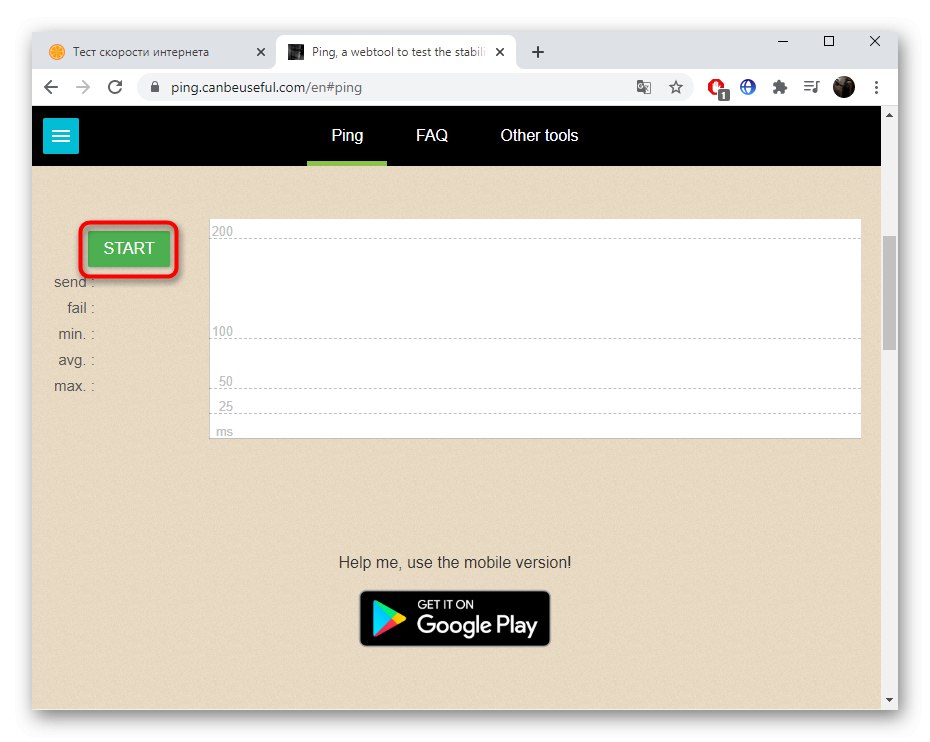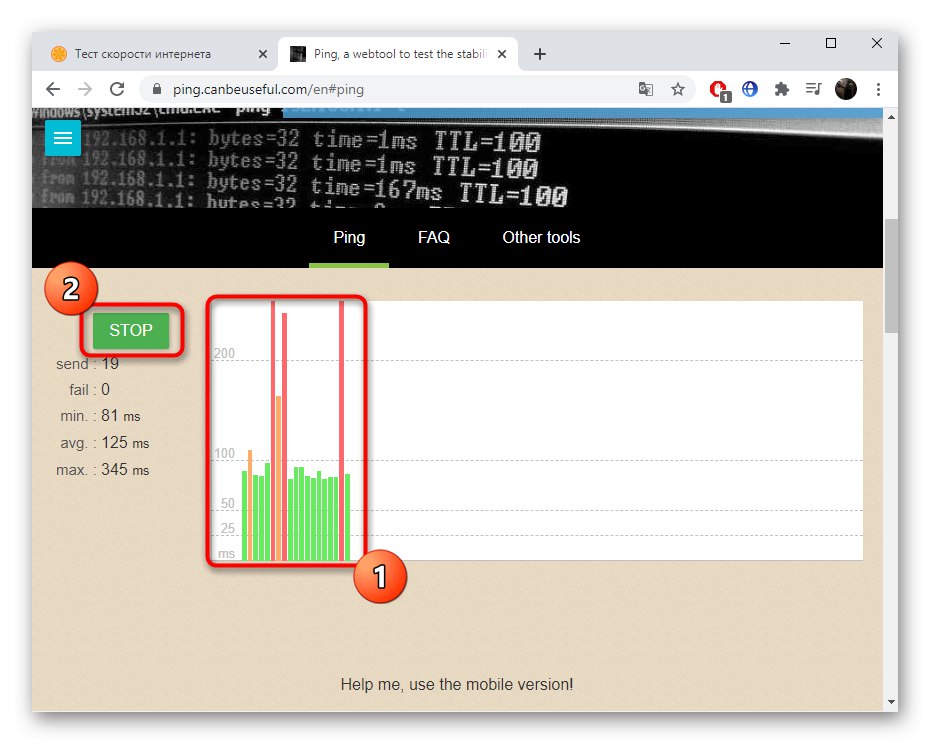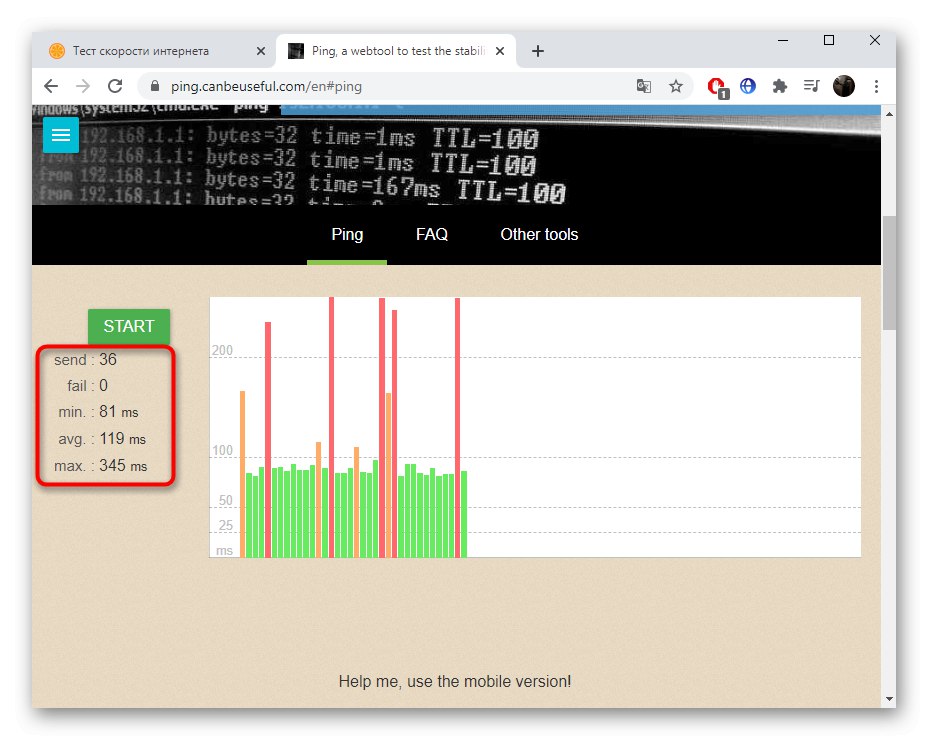Метод 1: пинг програма
Струва си да започнете със системни помощни програми, които са подходящи за проверка на стабилността на интернет връзка. Нарича се най-популярното решение пинг, и за да го използвате, трябва да направите само няколко стъпки:
- Отвори "Старт" и намерете там Командна линия... Не е необходимо да го стартирате като администратор, тъй като пинг на разположение дори на потребител с нормални права.
- Въведете
ping google.comи натиснете клавиша Въведетеза да стартирате анализа. Домейн google.com може да бъде заменен с всеки друг или дори да напишете IP адреса за проверка. - Очаквайте обмена на пакети с посочения сървър, като разгледате пинга.
- Когато приключите, ще получите подходящо известие за това колко пакета са изпратени, получени и загубени. Статистиката за времето за реакция също ще бъде показана в долната част. Колкото по-близо са всички стойности една до друга, например минималната - 3, а максимумът е 5, толкова по-стабилна е мрежата.
- Въведете
пинг /?за показване на спомагателните аргументи на екрана. Те могат да се използват за прилагане на специфични настройки за мрежови тестове.
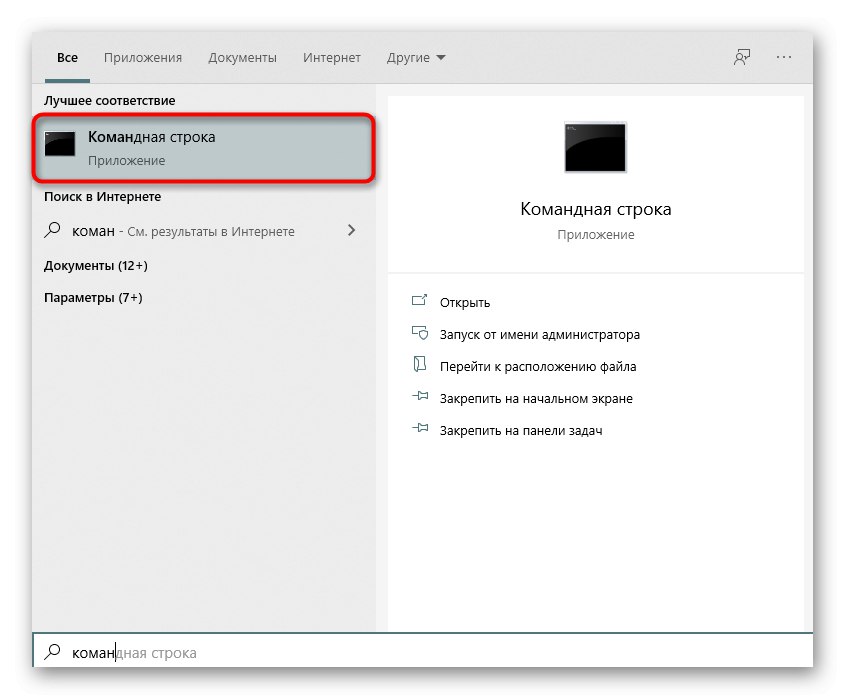
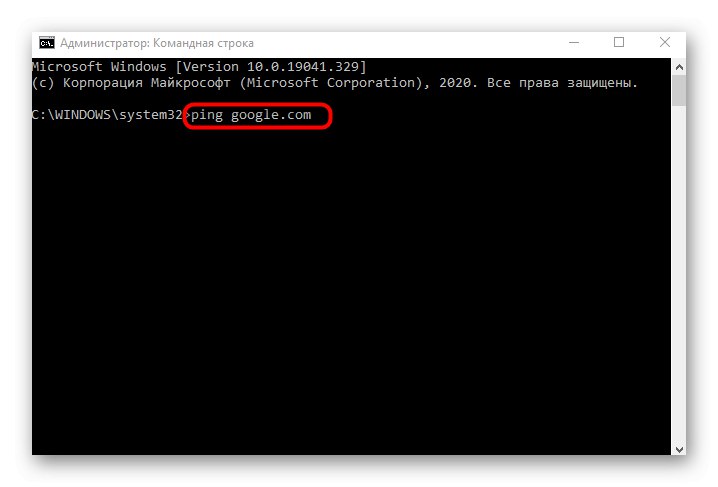
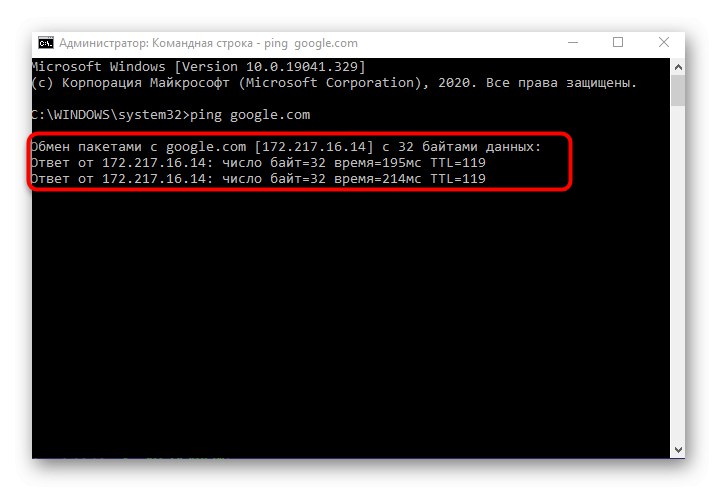
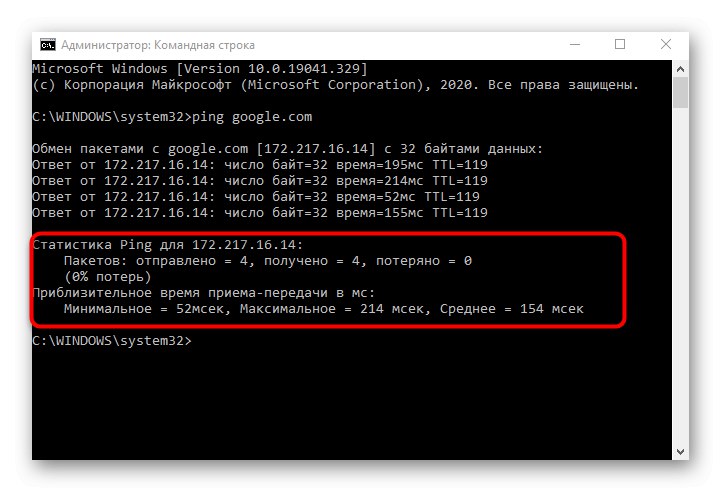
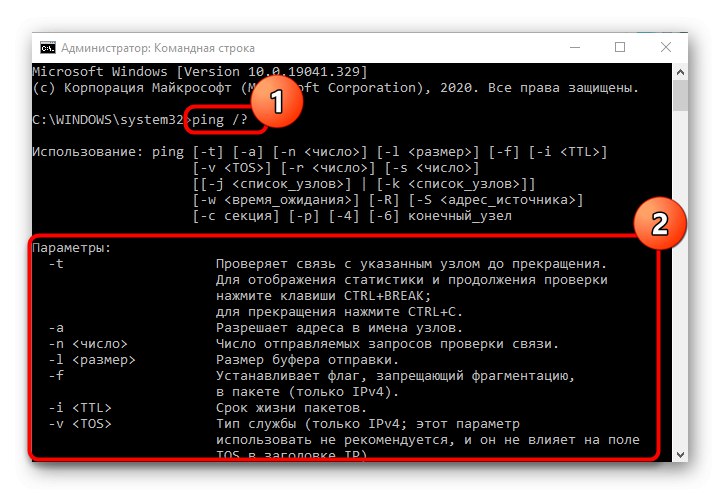
Ако всички или някои от пакетите са загубени и стойностите на закъснението се различават значително, тогава мрежата е нестабилна, например, източникът на Wi-Fi е твърде далеч, LAN кабелът е повреден или има проблеми по линията на самия доставчик.
Метод 2: помощна програма tracert
Друга системна помощна програма, наречена tracert е предназначен за проследяване, т.е. показва колко бързо заявката преминава от компютъра към рутера. Тази команда трябва да се използва в ситуации, когато основната цел е да се определи стабилността на връзката между рутера и компютъра и да се разбере дали има проблеми с безжичната мрежа или LAN.
- За да изпълните този метод, ще трябва да стартирате отново Командна линия... В него въведете
tracert google.comи натиснете Въведете... По същия принцип, както при предишната помощна програма, всеки домейн или IP адрес може да се използва за проследяване. - Процесът на проследяване на маршрута ще започне, което може да отнеме известно време. Не затваряйте конзолата, докато проверката приключи.
- В процеса можете веднага да видите колко късно е маршрутизирането.
- След това на екрана ще се появи известие, показващо успешното завършване на проверката.
- Екип
tracert /?научете за допълнителните аргументи, налични за прилагане по време на маршрутизиране.
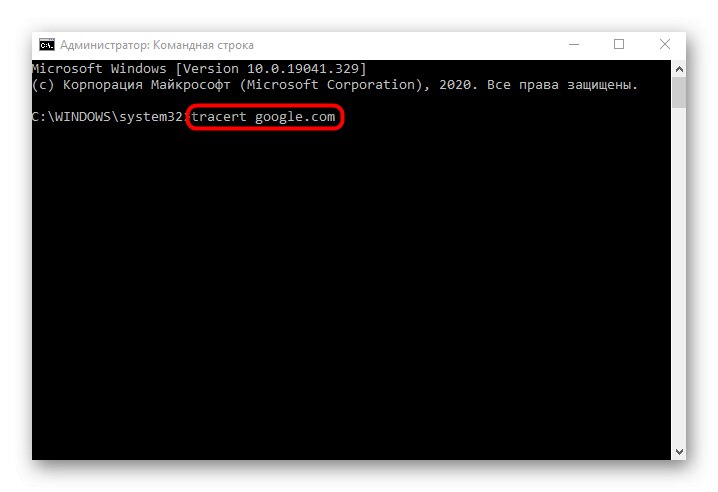
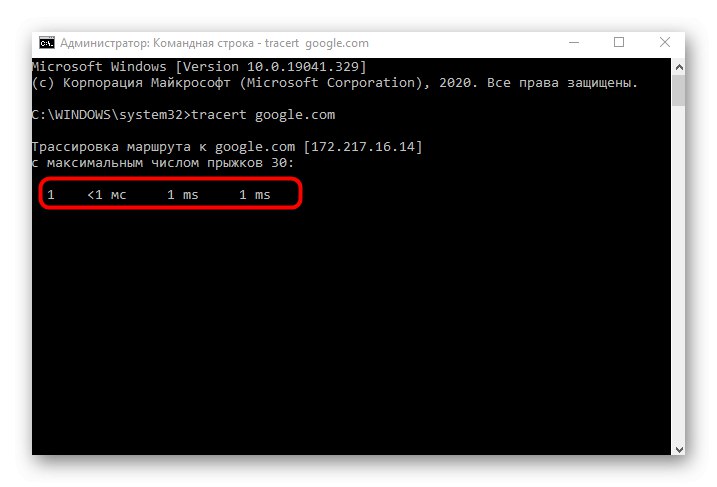
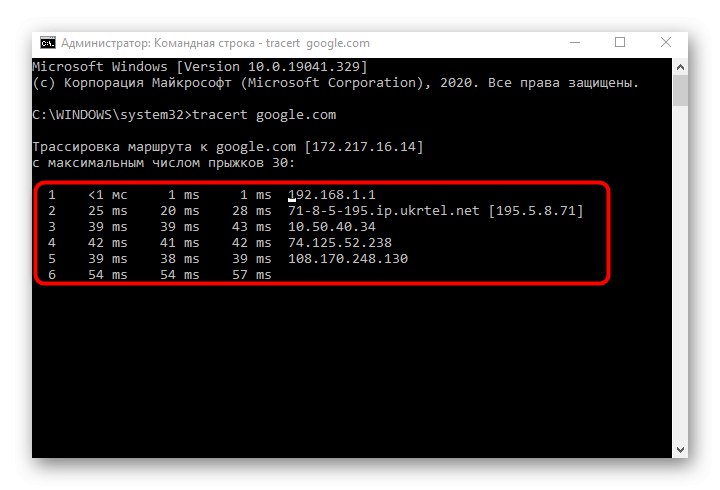
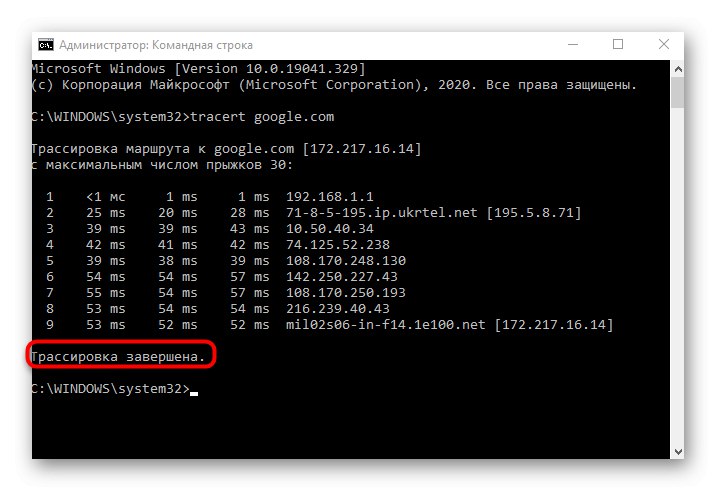
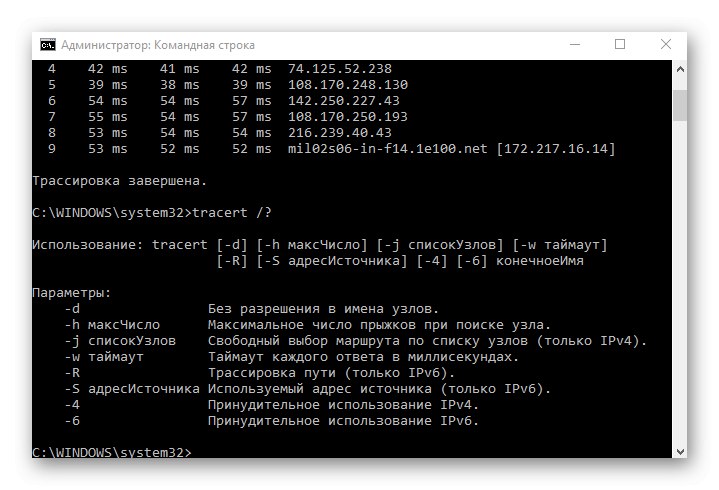
Резултатите могат да бъдат сравнени със същата програма за пинг. Колкото по-малко е разпространението в латентност и колкото по-малко е самото, толкова по-стабилна е връзката. Ако пакетите изобщо не са били изпратени, следователно връзката е прекъсната и ще трябва да потърсите решение, като проверите рутера за работоспособност.
Повече информация: Проверка на производителността на рутера
Метод 3: уеб интерфейс на рутера
В повечето уеб интерфейси на рутери от различни производители можете да диагностицирате Интернет, като използвате приблизително едни и същи помощни програми за пинг и трасиране. За да започнете, влезте в Интернет центъра, който е описан по-подробно по-долу.
Повече информация: Влезте в уеб интерфейса на рутери
След това остава да се извършат само няколко прости манипулации. Предлагаме да разглобим това като използваме за пример модела TP-Link и просто трябва да навигирате в съществуващия уеб интерфейс и да извършите подобни действия.
- От менюто вляво отидете на раздела "Системни настройки".
- Там се интересувате от раздела "Диагностика".
- Маркирайте теста, който искате да изпълните, с маркер. Както вече стана ясно, това може да бъде пинг или проследяване, а също и да зададете IP адреса или домейна на сайта за проверка.
- Вижте получените резултати и ги анализирайте, както е описано в методите по-горе.
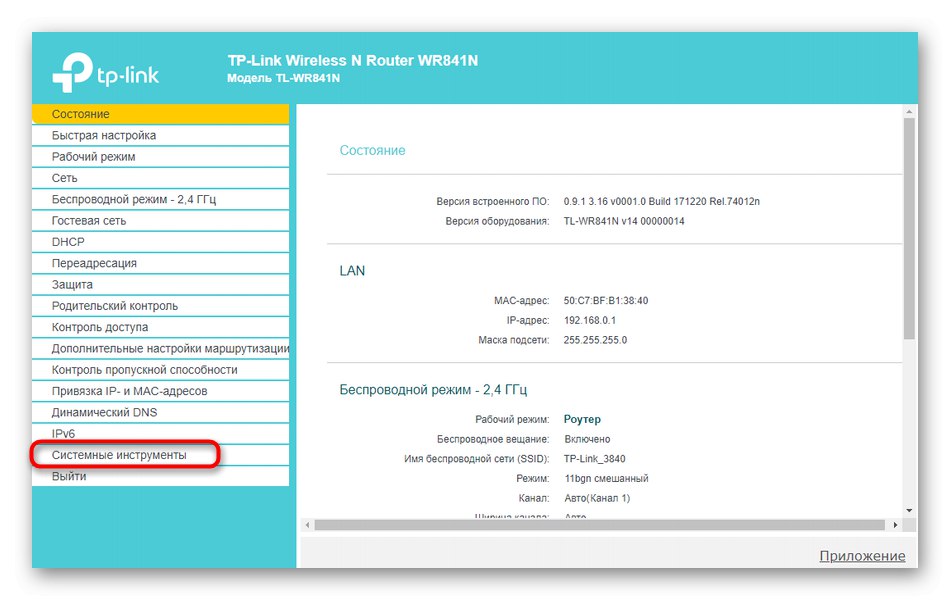
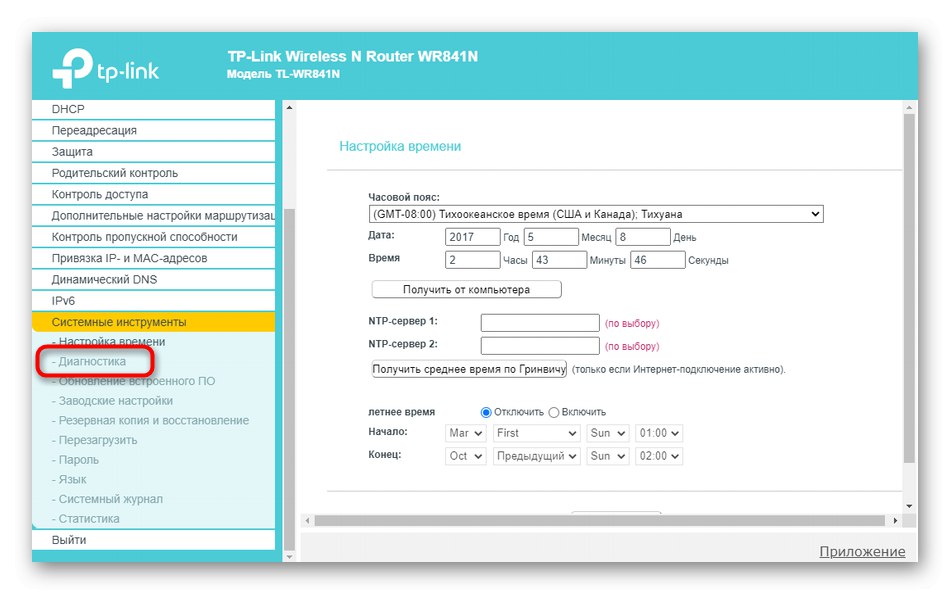
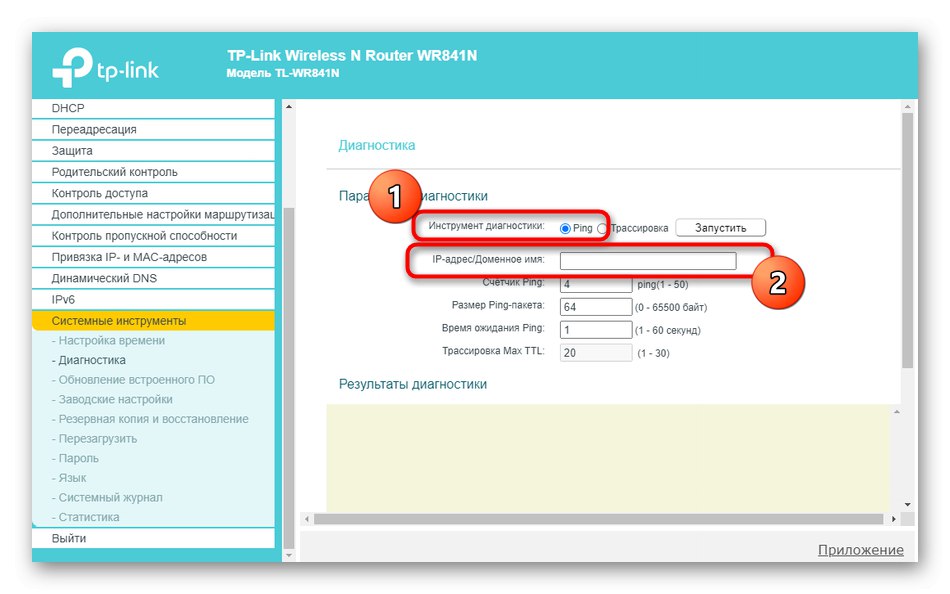
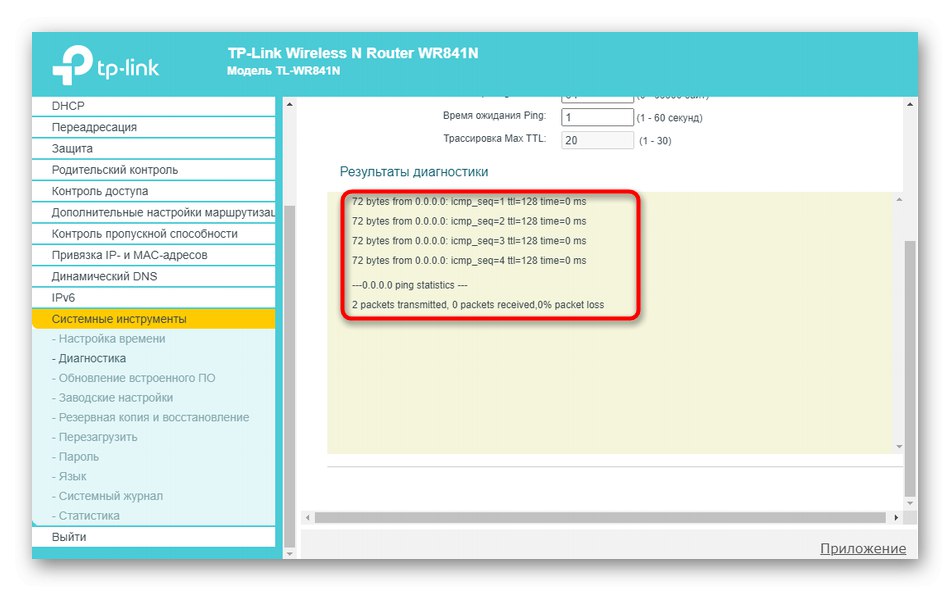
Метод 4: Тествайте скоростта на интернет при soringpcrepair.com
Тази опция понякога също е подходяща, тъй като тя показва времето на латентност и как се е променила скоростта на мрежата по време на целия анализ, така че можете също да проследявате стабилността на връзката.
- В заглавката на раздела на нашия сайт "Интернет услуги".
- В блока "Нашите услуги" изберете.
- Започнете проверката, като щракнете върху „Напред“.
- Изчакайте теста да завърши, като наблюдавате пинг пикове и промени в скоростта.
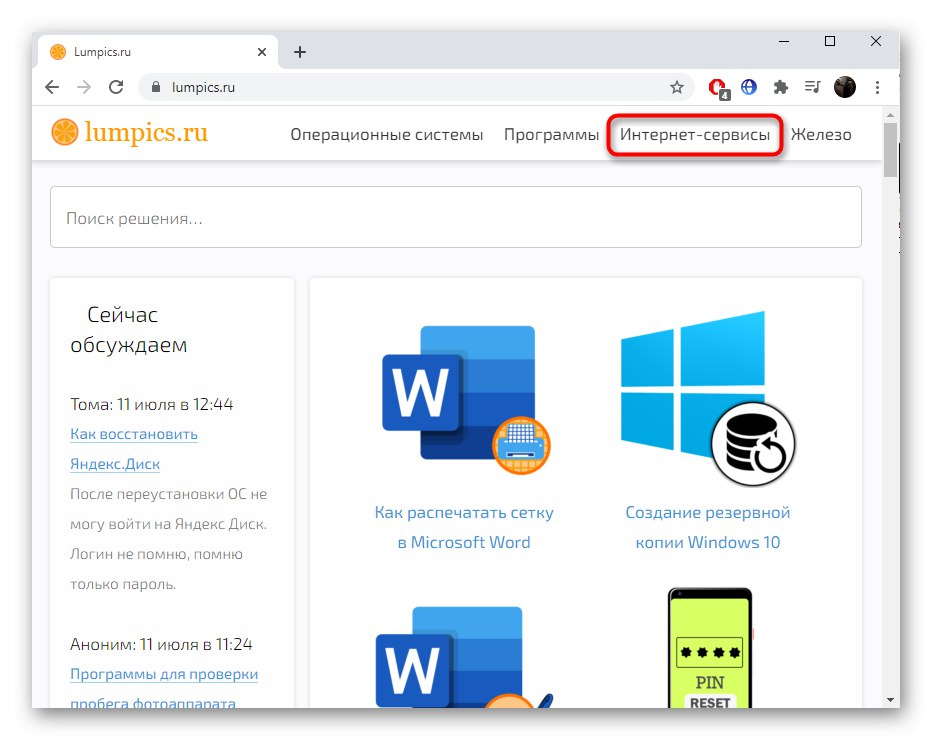

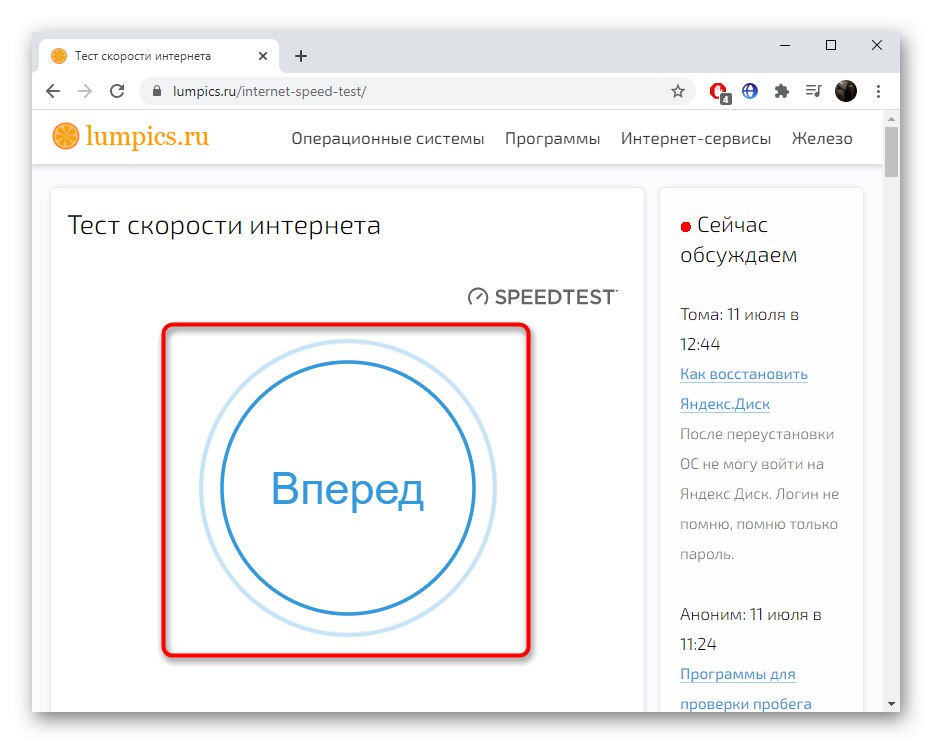
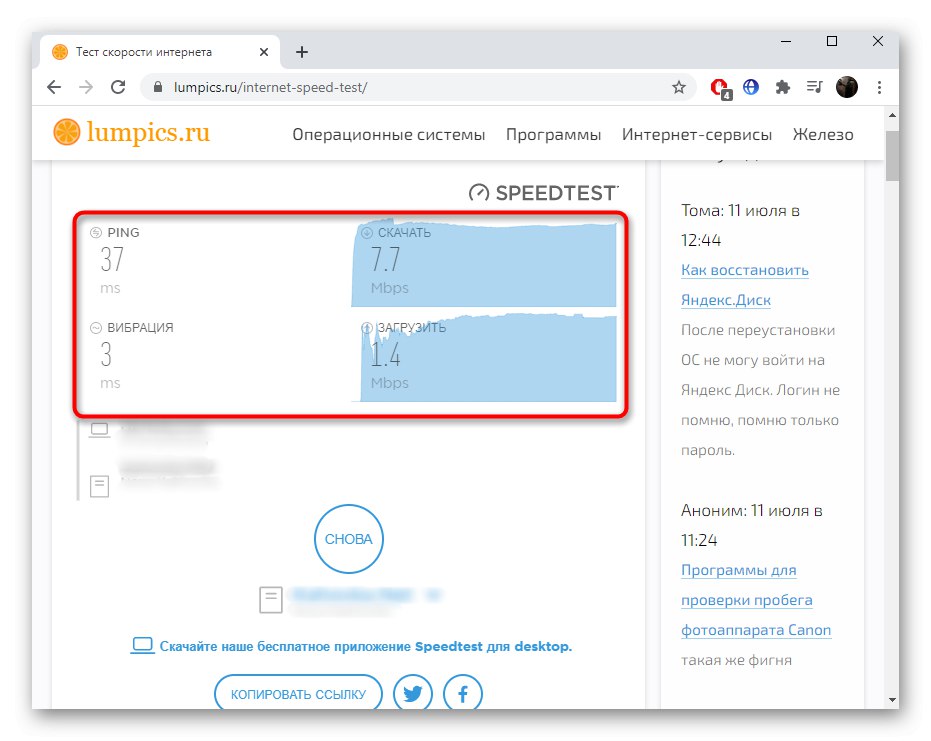
Метод 5: Онлайн услуга Ping-СanBeUseful
И накрая, предлагаме да се запознаете с онлайн услугата Ping-CanBeUseful, чиято функционалност е фокусирана изключително върху показването на ping по време на целия анализ на мрежата. За да го използвате, изпълнете следните стъпки:
Отидете на онлайн услугата Ping-СanBeUseful
- Кликнете върху връзката по-горе, за да отидете на онлайн услугата Ping-CanBeUseful, където можете веднага да кликнете "Старт".
- Времето за проверка е неограничено, така че можете да проследите стабилността за необходимото време и след това да кликнете върху "Спри се" да завърши. От графиката ще бъде лесно да се разбере къде са показателите на приемливо ниво и кога се променят.
- Освен това вляво се показват минималните, средните и максималните показатели, които също могат да се използват за ваши собствени цели.